Image Tagger – pochoutka pro obrázky
Většina autorů www stránek používá na webových stránkách obrázky. Ne každý ovšem dodržuje při jejich umístňování do HTML stránky určitá nepsaná pravidla. Takovým tvůrcům může přijít tento prográmek velmi vhod.
Image Tagger je nenáročným programem pro jednoduchou práci s obrázky. Na začátku článku jsem se zmínil o určitých nepsaných pravidlech, která je nutno při vkládání obrázků do stránky dodržovat. Ta nepsaná pravidla jsou následující:
- Doplňovat do HTML kódu rozměry obrázků – parametry width a height.
- Doplňovat orámování obrázků – parametr border.
- Neměl by chybět ALT popisek.
Někdo možná namítne, proč mít u obrázků dané rozměry a proč definovat například ALT popisek. Je sice pravda, že u obrázku není ani jeden z těchto parametrů povinný, nicméně – obrázky by je měly obsahovat. Když uvedete u obrázku jeho výšku a šířku, stránka se vám nejenom rychleji načte, ale nebude vám navíc poskakovat text při postupném načítání obrázků.
Pokud má totiž obrázek v HTML kódu definované rozměry, prohlížeč na stránce pro tento obrázek již vyčlení bílý rámeček a do něj pak obrázek načte. Když rozměry definovány nejsou, prohlížeč neví, jaký rozměr má nastavit a tak nenastaví žádný, či pouze malý čtvereček. Důsledek toho je ten, že jakmile se obrázek načte, text, který je pod obrázkem se posune dolů, což je nepříjemné, protože každý čte text stránky, zatímco se obrázky postupně natahují.
Co se týče ALT popisku – ten je naprosto nenahraditelný v případě, že si HTML stránky prohlížíte s vypnutou grafikou. Pak se ve stránce mnohem snadněji orientujete, než kdyby ALT popisky chyběly. A co se týče orámování obrázků – pokud máte stránku, kde se vyskytují obrázky, které současně fungují jako odkazy, a nemáte nadefinováno border=“0″, oba současné prohlížeče implicitně nastaví modré orámování obrázku na dva pixely.
Program Image Tagger by vám měl pomoci při dodržování těchto zásad – umožňuje totiž na vybraných stránkách automaticky doplnit jejich rozměry, vložit obrázkům orámování (border) podle vašeho přání a nadefinovat ALT popisek. U volby orámování si můžete nastavit libovolnou hodnotu, u ALT popisku si můžete nadefinovat vlastní text nebo název obrázku.
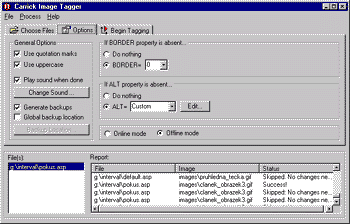
Image Tagger
Nevýhody programu jsou ovšem na první pohled zřejmé a souvisejí s ALT popiskem. Ten lze nadefinovat jako název souboru – nicméně, je vložena i cesta k souboru a není možné nadefinovat pro každý obrázek svůj vlastní ALT popisek – buď název souboru nebo jeden jednotný pro všechny obrázky v daném souboru. Od programu tohoto typu bych čekat, že u výsledné zprávy bude možné na daný obrázek kliknout, ten se poté zobrazí v náhledu a zde bych mohl vložit unikátní ALT popisek. Škoda.
Souhrn
Program je vhodný pro hromadné definování ALT popisků a orámování obrázků. Velkým kladem je doplnění informace o rozměrech obrázků, že dále umí pracovat s více soubory současně a má jednoduché uživatelské rozhraní, ve kterém se snadno zorientuje i začátečník. Nevýhodou naopak je, že pomocí programu není možné vložit ke konkrétnímu obrázku vlastní ALT popisek či orámování obrázku – to už musíte udělat bohužel ručně.
Program najdete na těchto stránkách.
Starší komentáře ke článku
Pokud máte zájem o starší komentáře k tomuto článku, naleznete je zde.
Mohlo by vás také zajímat
-

10 nejpopulárnějších programovacích jazyků a jejich využití
9. listopadu 2023 -

LAMP VPS: Rychlé a efektivní nasazení webových aplikací
6. února 2025 -

Kdo má nejrychlejší WordPress hosting v ČR?
18. března 2025 -

Nejnovější
-

1,5 milionu CZ domén: Co to znamená pro český internet?
31. března 2025 -

Co je to TTL a proč na něm záleží?
25. března 2025 -

Kdo má nejrychlejší WordPress hosting v ČR?
18. března 2025 -




